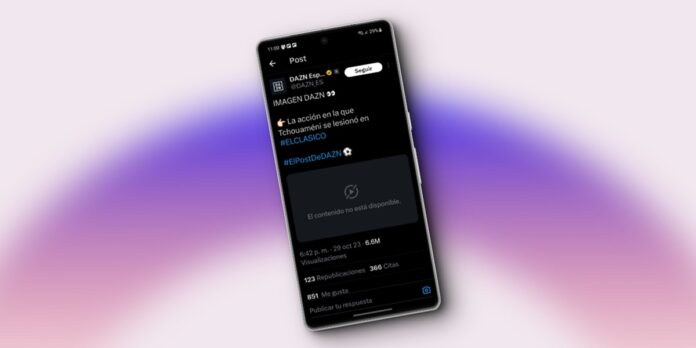
A veces, cuando intentas ver un vídeo en X (antes conocido como Twitter), te encuentras con el mensaje de que el vídeo no está disponible en tu ubicación o que el contenido no está disponible. Esto puede ser muy frustrante, sobre todo si se trata de un vídeo que te interesa mucho.
¿Por qué ocurre esto y cómo puedes solucionarlo? Pues de eso se trata este artículo. A continuación, te mostraremos cómo saltarte la restricción geográfica de X (Twitter) para ver vídeos bloqueados en tu país, no sin antes explicarte por qué sucede esto. ¡Vamos allá!
¿Por qué (X) Twitter no me deja ver algunos vídeos en mi país?

El motivo por el que algunos vídeos no se pueden ver en determinados países es que los propietarios de los derechos de autor han restringido su distribución geográfica. Esto significa que solo las personas que se encuentran en ciertas regiones pueden acceder al contenido. Esto puede deberse a razones legales, comerciales o de otro tipo.
Normalmente, los vídeos relacionados con algún evento deportivo son los que tienen restricciones geográficas en X (Twitter), lo que limita su reproducción a solo los usuarios que se encuentran en el país a la que pertenece la cuenta que publicó el vídeo. Como mencionamos antes, esto no se hace por racismo o xenofobia como algunos creen, sino por cuestiones de derechos del contenido.
Cómo ver un vídeo que no está disponible en tu ubicación en X (Twitter)
De acuerdo a lo anterior dicho, la mejor forma de ver un vídeo que no está disponible en tu ubicación es buscar el mismo vídeo en X (Twitter), pero publicado por otra cuenta. Por ejemplo, si estás en Latinoamérica y quieres ver un vídeo de un partido de fútbol publicado por DAZN, es probable que ESPN también lo haya publicado sin restricción para tu país, pues tienen los derechos del contenido para esa región.
Ahora bien, si te cansaste de buscar y no conseguiste el vídeo publicado por otra cuenta, no te preocupes. Hay una forma de engañar al sistema y ver los vídeos bloqueados en tu ubicación. Se trata de usar una VPN o red privada virtual, que te permite conectarte a internet a través de un servidor ubicado en otro país. De esta forma, puedes ocultar tu dirección IP real y hacer creer a (X) Twitter que estás en una región donde el vídeo está disponible.
X ha trabajado para bloquear este método de usar VPN, pero sigue funcionando si sigues los pasos que te mostramos a continuación. ¡No basta con solo activar la VPN!
Pasos para ver un vídeo que no está disponible en tu ubicación en X (Twitter)

Lo primero que tienes que hacer es averiguar de qué país es la cuenta que publicó el vídeo que quieres ver para así elegir el servidor VPN correcto. Una vez que lo sepas, sigue estos pasos:
- Copia el enlace del vídeo de Twitter. Si estás en navegador, cópialo desde la barra de direcciones. Y si estás en móvil, toca el botón de compartir (el icono de tres puntos unidos por una línea) y luego el de Copiar enlace.
- Ve a tu navegador de confianza e ingresa en la web Twitter Vid. Te recomiendo usar Opera porque ya tiene VPN gratis integrada, aunque puedes usar cualquier VPN que quieras.
- Pega el enlace en la casilla que dice «Tweet URL» y pulsa el botón «Load Videos».
- Ahora, verás varias opciones de descarga junto con el vídeo listo para reproducir, pero aún no lo hagas. Es momento de activar la VPN eligiendo un servidor del país al que pertenece el vídeo que quieres ver.
- Una vez activada la VPN, pulsa el vídeo en Twitter Vid para reproducirlo.
- ¡Listo! Ahora incluso puedes descargarlo haciendo clic derecho en PC o manteniendo pulsada la pantalla en el móvil.
IMPORTANTE: si el vídeo sigue mostrando error, es porque probablemente antes de seguir estos pasos abriste el vídeo en Twitter Vid sin haber activado la VPN. Esto hace que la página guarde en caché el bloqueo a la reproducción del vídeo. Por suerte, esto se puede solucionar eliminando las cookies y los datos de la web que contiene el vídeo.

Para borrar los datos guardados por la web y evitar el bloqueo, simplemente pulsa el icono del candado (en Chrome para móviles es un icono de ajustes) que aparece al lado izquierdo de la dirección web del vídeo. Luego, selecciona «Configuración del sitio» o «Datos de sitios y cookie» (varía según el navegador que uses) y finalmente presiona la opción de borrar los datos almacenados.
Tras borrar los datos de la web que aloja el vídeo, puedes volver a intentar reproducirlo con la VPN activada y ya te debería dejar verlo. Esperamos que este tutorial te haya sido de utilidad. Cualquier duda o problema que tengas, déjanosla en los comentarios.
















